Cómo ocultar los bordes de las tablas en OneNote
Para las tablas, los bordes son líneas que marcan dónde están las columnas y las filas y le permiten ver dónde se encuentran los datos, pero ¿qué sucede si desea ocultar los bordes de la tabla porque es el aspecto que prefiere? Microsoft OneNote tiene una función Ocultar bordes(Hide Borders) ; esta función permite a los usuarios ocultar los bordes dentro de la tabla.
¿Cómo oculto todos los bordes de la tabla de OneNote(OneNote Table) ?
Ocultar bordes en OneNote es simple con solo un clic, haciendo que las líneas de filas y columnas en su tabla de OneNote no sean visibles; algunos usuarios incluso prefieren la búsqueda sin bordes para su tabla. En este tutorial, discutiremos el proceso de ocultar bordes dentro de su tabla de OneNote .
Cómo ocultar los bordes(Borders) de las tablas(Tables) en OneNote
Para ocultar bordes en OneNote , siga los pasos a continuación.
- Iniciar perspectiva
- Crear mesa
- Aparecerá una pestaña de tabla con varias características
- Haga clic en cualquier lugar de la tabla
- Haga clic en el botón Ocultar bordes
- Los bordes de la tabla ahora están ocultos.
Iniciar perspectiva(Outlook)
crear una tabla
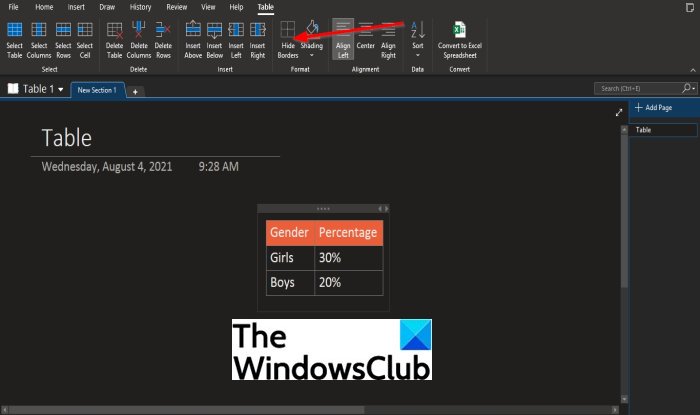
Aparecerá una pestaña Tabla(Table t) con varias características para formatear su tabla.
Haga clic(Click) en cualquier parte de la tabla, luego haga clic en el botón Ocultar bordes(Hide Borders) en el grupo Formato(Format) .
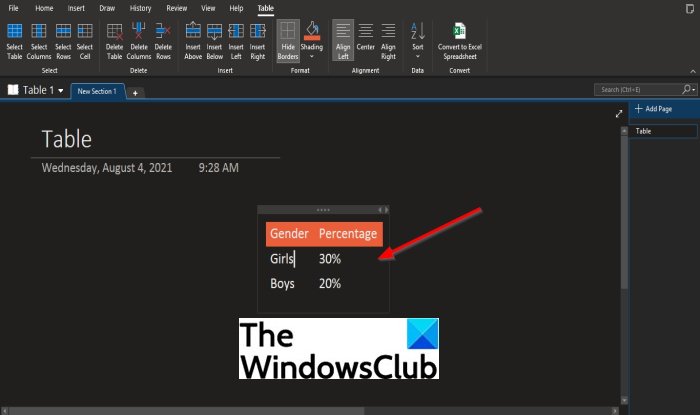
Los bordes de la tabla están ocultos.
Si desea devolver los bordes a la tabla, vuelva a hacer clic en el botón Ocultar bordes(Hide Borders) .
¿Qué pestaña selecciona para ocultar los bordes de la tabla en OneNote ?
La pestaña que se usa en OneNote para ocultar los bordes de una tabla es la pestaña Tabla(Table) , pero primero debe crear una tabla para obtener acceso a la pestaña Tabla . (Table)La pestaña de la tabla es una pestaña que contiene características para formatear su tabla con el estilo que desee.
Esperamos que este tutorial te ayude a entender; cómo ocultar los bordes de las tablas en OneNote ; Si tiene preguntas sobre el tutorial, háganoslo saber.
Related posts
Cómo agregar colores a secciones en OneNote
Cómo habilitar Dark Mode en OneNote or Outlook
Cómo crear un Grid Line and Rule Line en OneNote
Cómo sincronizar Samsung Notes con Microsoft OneNote?
Cómo usar OneNote efectivamente en Windows 10
11 funciones ocultas de OneNote que debes probar
Resize, Decorate, Add Borders, Frames and Watermarks a imágenes
Cómo usar Tags en OneNote para priorizar y categorizar notas
Download Estos libros electrónicos gratuitos para OneNote de Microsoft
Cómo cambiar Name, Color, Location de su OneNote notebook
Cómo fusionar una sección a otra en OneNote
Cómo insertar Equations and Symbols en OneNote
Microsoft OneNote Tips and Tricks para principiantes
Cómo usar el Notebook Recycle Bin en OneNote
Cómo convertir OneNote a Word or PDF en Windows 10
Cómo crear tareas Outlook en OneNote
Fix Content aún no disponible Error en OneNote
13 OneNote Tips & Tricks para organizar mejor sus notas
¿Dónde está la ubicación OneNote cache? ¿Cómo borrar el OneNote Cache?
Ya no tienes permiso para acceder a este cuaderno - OneNote
